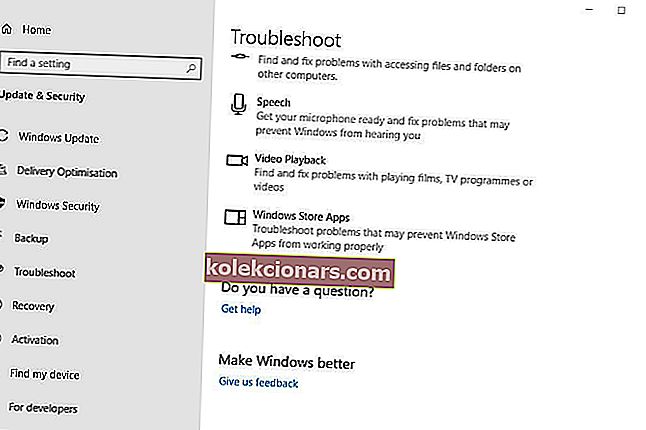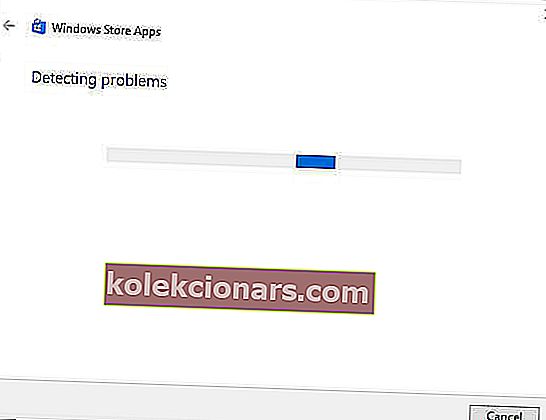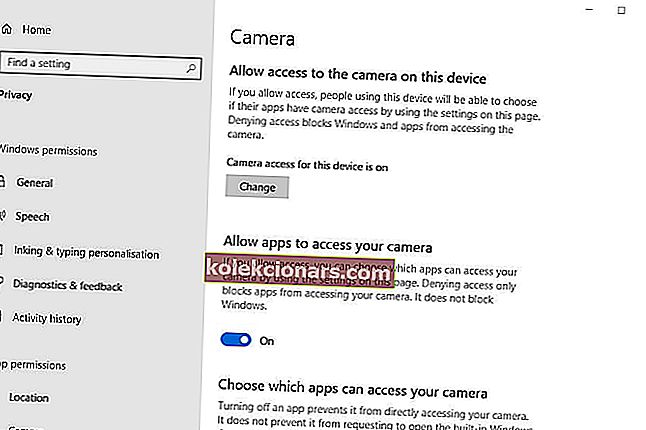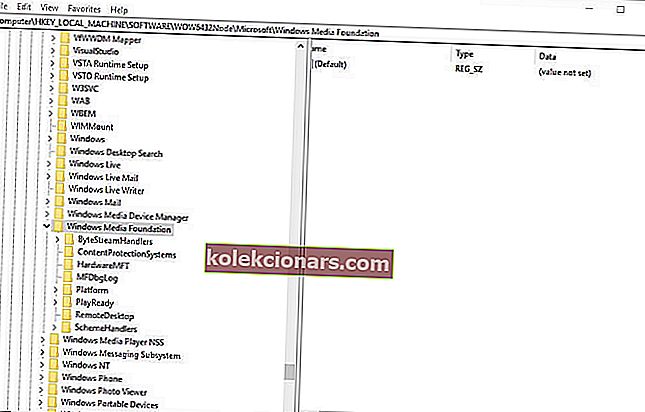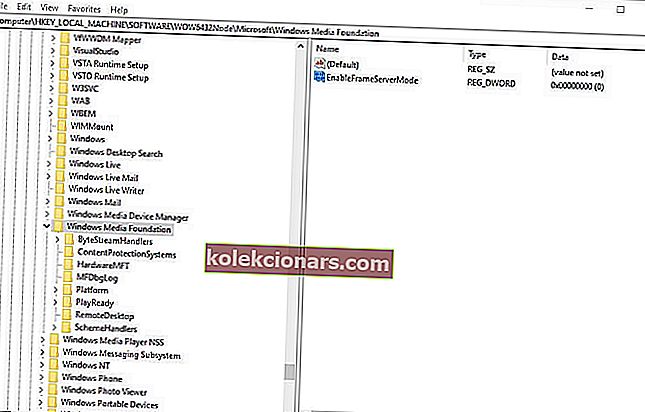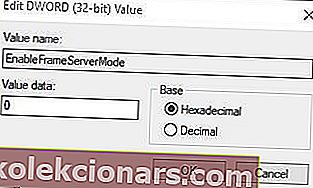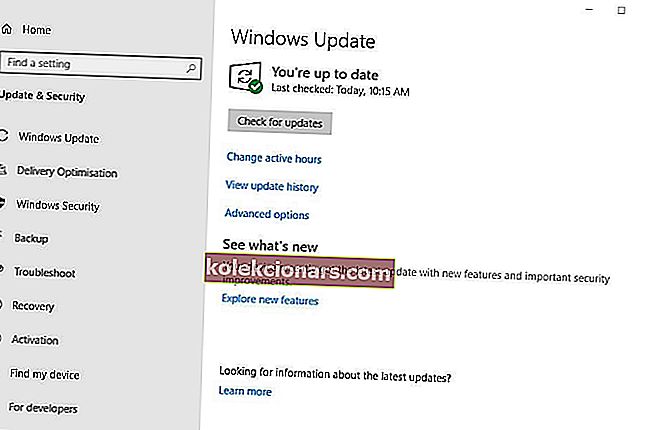- Det kommer en tid da du kan støte på noen problemer med webkameraet ditt. Du er ikke alene om dette.
- Hvis feilkode 0xa00f4271 dukker opp når du prøver å bruke webkameraet, er det viktige trinn for å løse kameraets innstillinger eller redigere registeret.
- Når dette irriterende problemet er løst for godt, venter delen Systemfeil på deg. Du vil definitivt finne hjelpen du leter etter.
- Lignende problemer vil sannsynligvis oppstå fra tid til annen. Bare husk at vi har et flott Windows 10-feilnav i den forbindelse.

Feilkoden 0xa00f4271-problemet oppstod først etter Windows 10-jubileumsoppdateringen i 2016.
Da postet brukere på Microsoft-fora om en feil gikk… Feilkode 0xA00F4271 (0x80070491) feil som dukket opp da de prøvde å bruke webkameraene sine.
Innebygde webkameraer fungerer ikke når feilmeldingen dukker opp. Her er noen feilkode 0xa00f4271-oppløsninger for brukere som fortsatt trenger å fikse problemet.
Hvordan kan jeg fikse feilkode 0xa00f4271 mediacapture mislykket hendelse?
1. Åpne feilsøkingsprogrammet for Microsoft Store-apper
Feilsøkingsprogrammet for Microsoft Store App kan gi en løsning når feilkoden 0xa00f4271 gjelder mer spesifikt UWP-apper som bruker webkameraet. Brukere kan åpne WSA feilsøking som følger.
- Klikk Type her for å søke for å åpne Cortana.
- Skriv inn feilsøk i søkeboksen, og klikk Feilsøk innstillinger.
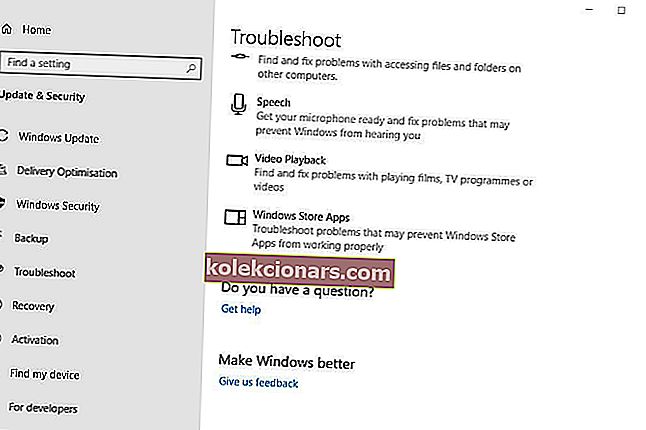
- Velg deretter feilsøkingsprogrammet for Microsoft Store-appen i innstillingsvinduet som åpnes.
- Klikk deretter på Kjør denne feilsøkings- knappen.
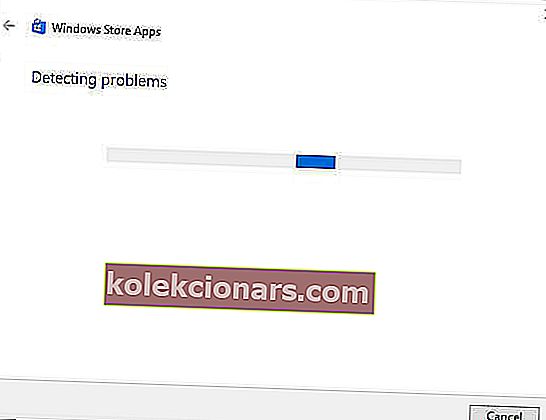
- Deretter kan brukerne gå gjennom løsningene fra feilsøkingsprogrammet.
- Start Windows på nytt etter å ha brukt en foreslått oppløsning.
2. Kontroller kameraets innstillinger
Forsikre deg om at alternativet La appene bruke kameraets maskinvare er slått på. Apper kan ikke bruke webkameraet når innstillingen er slått av. Brukere kan sjekke kameraets innstillinger som følger.
- Åpne Cortana og skriv inn kameraet i søkeboksen.
- Velg Personverninnstillinger for kamera i søkeresultatene for å åpne vinduet som vises rett nedenfor.
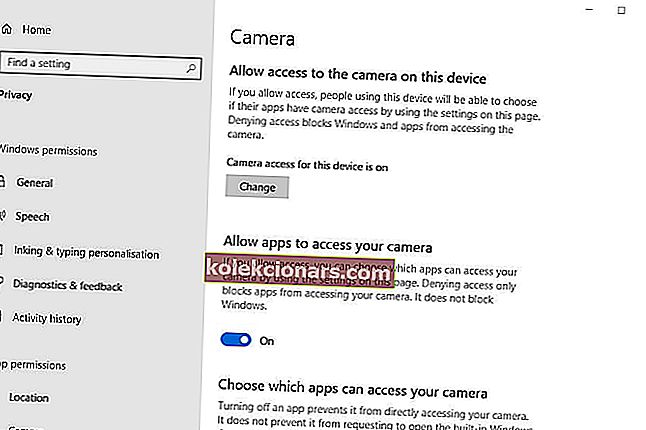
- Hvis det vises i vinduet Kameratilgang til denne enheten er av f , må brukerne klikke Endre og slå på Kamera tilgang for denne enheten .
- Slå deretter på Tillat apper å få tilgang til kameraalternativet ditt .
- Sjekk at webkameraappene du prøver å bruke kameraet sammen med er også aktivert under Velg hvilke apper som får tilgang til kameraets underoverskrift.
- Start Windows på nytt etter å ha justert kamerainnstillingene.
3. Rediger registeret
Noen brukere har sagt at de har løst feilkoden 0xa00f4271 ved å redigere registeret. Så denne registerredigeringen kan være blant de beste løsningene. Rediger registeret som følger.
- Først åpner du Kjør med Windows-tasten + R hurtigtast. Da kan brukere åpne Registerredigering ved å skrive regedt i Kjør og klikke OK .
- Åpne denne registerstien i Registerredigering :
HKEY_LOCAL_MACHINESOFTWAREWOW6432NodeMicrosoftWindows Media Foundation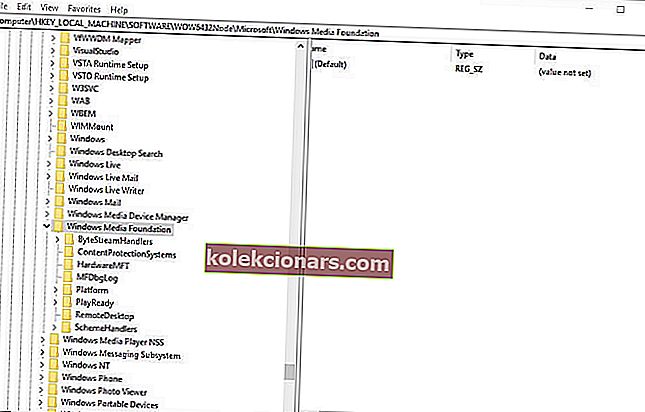
- Dobbeltklikk Windows Media Foundation til venstre for Registerredigering.
- Høyreklikk på et mellomrom til høyre i Registerredigering-vinduet, og velg Ny > DWORD (32-bit) verdi .
- Skriv inn EnableFrameServerMode som tittel på det nye DWORD.
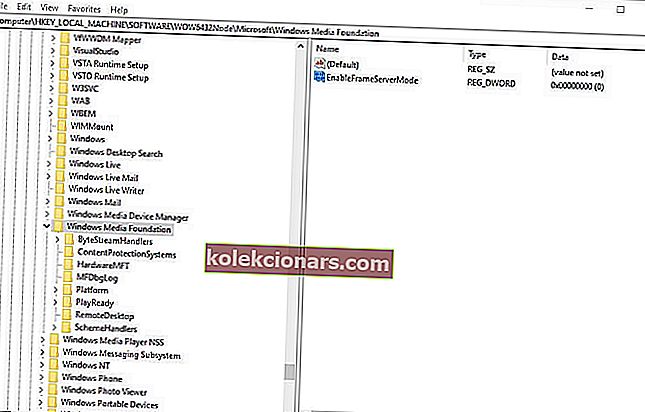
- Dobbeltklikk deretter EnableFrameServerMode for å åpne vinduet i bildet rett nedenfor.
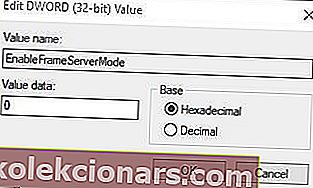
- Skriv inn 0 i tekstboksen Dataverdi, og klikk på OK- knappen.
- Start Windows på nytt etter at du har redigert registeret.
Kan du ikke få tilgang til Registerredigering på Windows 10? Løs det problemet med denne guiden!
4. Oppdater driveren til webkameraet
Feilkode 0xa00f4271 kan oppstå på grunn av en forældet webkamera driver. Driver Booster 6-programvaren vil fortelle brukerne om de trenger å oppdatere driverne for nettkameraer eller ikke.
Brukere kan legge til DB 6 i Windows ved å klikke på Gratis nedlastningsknappen på programvarens side. Driver Booster 6 vil skanne systemet når brukere kjører programvaren.
Klikk på Oppdater alt- knappen hvis DB 6s skanneresultater inkluderer webkameraet.
- Last ned nå Driver Booster gratis
5. Oppdater Windows 10
Noen brukere har bekreftet at oppdateringen oppdaterer den faste feilkoden 0xa00f4271. Andre brukere har løst problemet ved å oppdatere Windows 10 til den siste versjonen.
Brukere kan oppdatere til den nyeste versjonen ved å laste ned og starte Update Assistant og velge Update now . Følg retningslinjene nedenfor for å se etter nye oppdateringer.
- Åpne søkeboksen Cortana med Windows-tasten + Q hurtigtast.
- Angi oppdatering for å søke etter oppdateringsinnstillingene.
- Klikk deretter Se etter oppdateringer for å åpne vinduet Innstillinger som vist rett nedenfor.
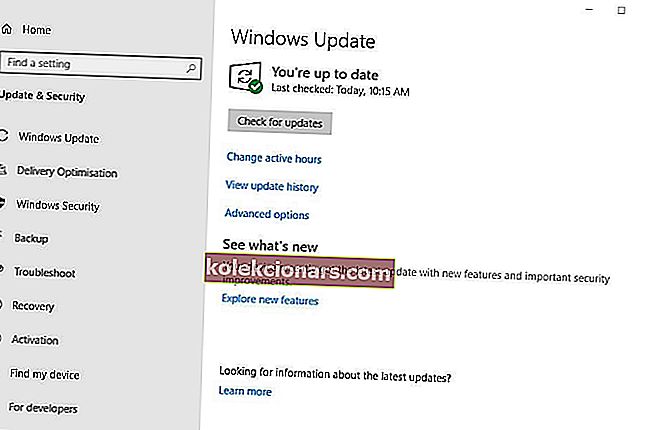
- Trykk på Kontroller for oppdateringer- knappen.
- Windows vil da automatisk installere tilgjengelige oppdateringer. Start Windows på nytt hvis det installerer nye oppdateringer.
En av de ovennevnte løsningene kan fikse feilkode 0xa00f4271 slik at brukere kan ta opp med webkameraene sine igjen. Brukere har funnet andre rettelser for feilkode 0xa00f4271, er de velkomne til å dele dem nedenfor.
FAQ: Lær mer om Windows 10-feil
- Hvordan skanner jeg datamaskinen min for feil?
For å skanne datamaskinen din for feil, må du huske at Windows 10 inkluderer et kommandoprompt-verktøy kalt Windows Resource Protection. Dette vil skanne og fikse systemfiler på kort tid.
- Hvorfor får datamaskinen problemer?
Datamaskinen din får stadig problemer på grunn av minneproblemer, ødelagte systemfiler og virusinfeksjoner. Sjekk ut de beste antivirusprogramvareverktøyene du kan bruke for å forhindre det.
- Hvordan sjekker jeg helsen til datamaskinen min?
For å kontrollere helsen til datamaskinen din, bruk hurtigtasten Windows Key + R, og Run- vinduet åpnes. Input perfmon og Performance Monitor åpnes.
Rapporten gir deg svarene du leter etter.
Redaktørens merknad : Dette innlegget ble opprinnelig publisert i april 2019 og har siden blitt oppdatert og oppdatert i april 2020 for friskhet, nøyaktighet og omfattende.